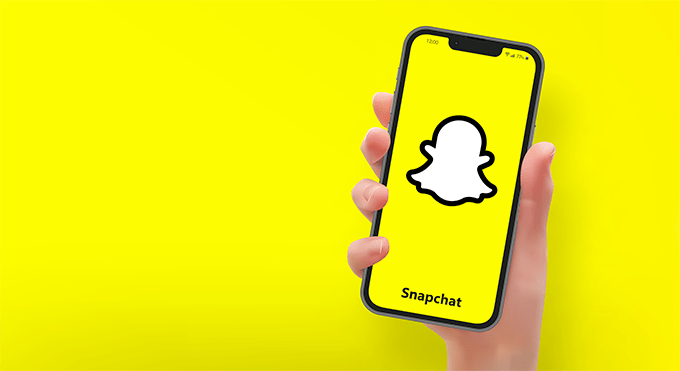Snapchat er en av de mest populære appene som finnes, med over 300 millioner månedlige aktive brukere. Men som enhver applikasjon er den ikke immun mot feil eller sammenbrudd som kan ødelegge Snapchatternes opplevelse. Hva skal jeg gjøre hvis Snapchat ikke fungerer som det skal? Hvordan fikse vanlige Snapchat-problemer? Her er noen effektive tips og løsninger for å gjenoppdage gleden ved å sende snaps og se vennenes historier.
Sjekk Snapchat-tjenestestatus
Før du prøver å løse et problem på Snapchat, må du først sjekke om tjenesten ikke er nede eller under vedlikehold . Noen ganger opplever Snapchat faktisk funksjonsfeil på global eller regional skala , som hindrer brukere i å logge på eller bruke visse funksjoner.

Start appen eller enheten på nytt
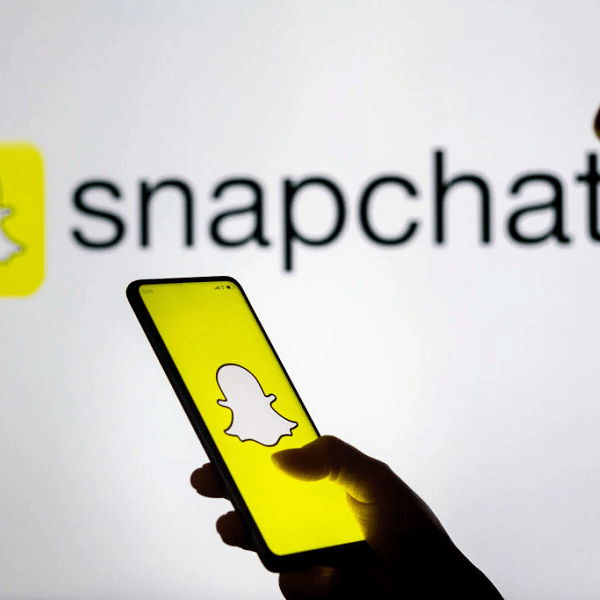
Det første du må gjøre hvis du har et problem på Snapchat er å starte appen eller enheten på nytt . Det kan være at en enkel midlertidig feil forårsaker problemet, og en omstart vil være nok til å løse det. For å starte Snapchat-appen på nytt, lukk den helt og start den på nytt fra startskjermen. For å starte enheten på nytt, slå den av og på som normalt. Hvis problemet vedvarer etter omstart, gå videre til neste løsning.
Sjekk internettforbindelsen din
Snapchat krever en stabil og rask internettforbindelse for å fungere skikkelig. Hvis tilkoblingen din er svak eller ustabil, kan du ha problemer med å sende eller motta Snaps, se på historier, bruke filtre eller få tilgang til andre appfunksjoner. For å sjekke internettforbindelsen din kan du prøve å åpne et annet nettsted eller et annet program som bruker internett. Hvis dette fungerer, er det ingen feil med tilkoblingen.

Ellers kan du prøve å bytte nettverk (bytte fra Wi-Fi til mobilnettverk eller omvendt) eller flytte nærmere internettboksen hvis du er på Wi-Fi. Du kan også starte internettboksen på nytt eller aktivere flymodus og deretter deaktivere den på enheten for å tilbakestille tilkoblingen.
Tømme hurtigbufferen
Cachen er et midlertidig lagringsplass som gjør at applikasjonen kan fungere raskere. Men han kan også bli knullet og forårsake feil. For å tømme hurtigbufferen, gå til Snapchat -innstillingene, deretter i "lagring" og klikk på "Tøm hurtigbufferen".
Oppdater Snapchat-appen din

En annen mulig årsak til Snapchat-problemer er en utdatert versjon av appen. Faktisk slipper Snapchat-utviklere regelmessig oppdateringer for å forbedre applikasjonens ytelse, fikse feil og legge til nye funksjoner.
Hvis du ikke har oppdatert appen din på en stund, kan det hende at den ikke er kompatibel med den nyeste versjonen av tjenesten eller den gjeldende versjonen av operativsystemet ditt. For å oppdatere Snapchat-appen din , gå til Google Play Store hvis du har en Android-enhet eller App Store hvis du har en iOS-enhet. Søk etter Snapchat i søkefeltet og trykk på Oppdater-knappen hvis en oppdatering er tilgjengelig.
Tilbakestill Snapchat-passordet ditt

Hvis du har problemer med å logge på Snapchat-kontoen din, kan passordet ditt være feil eller du kan ha glemt det. I dette tilfellet kan du tilbakestille passordet ditt ved å følge disse trinnene:
- Åpne Snapchat-appen og trykk på Logg på-knappen.
- Trykk på koblingen Glemt passordet ditt? nederst på skjermen.
- Velg hvordan du tilbakestiller passordet ditt: via e-post eller SMS.
- Følg instruksjonene på skjermen for å motta en bekreftelseskode og opprette et nytt passord.
- Skriv inn ditt nye passord og trykk på Logg inn-knappen.
Avinstaller uautoriserte applikasjoner eller moduler
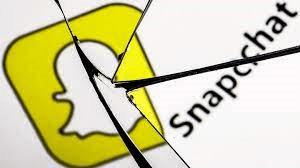
Snapchat forbyr bruk av uautoriserte applikasjoner eller tillegg som endrer eller forstyrrer normal drift av tjenesten . Disse applikasjonene eller modulene kan være alternative klienter, skjermopptakere, emulatorer eller tilpasningsverktøy. Hvis du bruker en uautorisert applikasjon eller modul, kan det hende du ikke lenger kan logge på Snapchat eller opprette en ny konto.
Du kan motta feilmeldingen "Kan ikke koble til" eller "Tilkoblingsfeil" . For å løse dette problemet, må du avinstallere den uautoriserte applikasjonen eller modulen og bare bruke den offisielle Snapchat -applikasjonen . Du kan også kontakte Snapchat -støtten for å be om reaktivering av kontoen din hvis den er blokkert.
Kontakt Snapchat Support
Hvis ingen av løsningene ovenfor fungerte, kan problemet ditt være mer komplekst eller spesifikt for kontoen eller enheten din. I dette tilfellet er den siste løsningen å kontakte Snapchat-støtte for å forklare problemet ditt for dem og be om hjelp. Du kan kontakte Snapchat-støtte via den offisielle nettsiden ( https://support.snapchat.com/fr-FR ) eller via appen. Følg disse trinnene for å kontakte Snapchat-støtte via appen:
- Åpne Snapchat-appen og trykk på profilbildet ditt øverst til venstre på skjermen.
- Trykk på Innstillinger-knappen øverst til høyre på skjermen.
- Rull ned og trykk på Jeg trenger hjelp-knappen under støtteoverskriften.
- Velg kategorien som samsvarer med problemet ditt (f.eks. Min konto og sikkerhet, personvern, tekniske problemer osv.).
- Følg instruksjonene på skjermen for å beskrive problemet ditt og send inn en forespørsel til Snapchat Support.
Det er det, nå vet du hvordan du løser de vanligste problemene og krasjer på Snapchat. Vi håper at denne artikkelen var nyttig for deg og at du kan nyte Snapchat til det fulle uten bekymringer. Del gjerne dine tips eller spørsmål i kommentarene nedenfor.
Hva er de vanligste Snapchat-feilene?
Blant de hyppigste Snapchat-feilene kan vi sitere:
Ghost snap bug :
Dette er en snap som vises som ulest selv om den ble åpnet av mottakeren. Denne feilen kan være frustrerende for avsenderen som ikke vet om snappen deres er sett eller ikke.
Snap-feilen som ikke sender :
Dette er en snap som sitter fast og venter på å bli sendt eller viser en feilmelding. Denne feilen kan skyldes en dårlig internettforbindelse, et serverproblem eller en programfeil.
Snap-feilen som ikke laster inn :
Dette er en snap som ikke vises riktig eller forblir lastet på ubestemt tid. Denne feilen kan være forårsaket av dårlig kvalitet på bildet eller videoen, et lagringsproblem eller en programfeil.
Filterfeilen som ikke fungerer :
Dette er et filter som ikke legger seg riktig eller som forsvinner når snappen tas. Denne feilen kan være relatert til et ansiktsgjenkjenningsproblem, et kompatibilitetsproblem eller en programfeil.
Den frakoblede kontofeilen :
Dette er en konto som automatisk logger ut eller ber deg logge på igjen hver gang du åpner applikasjonen. Denne feilen kan være forårsaket av et sikkerhetsproblem, et hurtigbufferproblem eller en programfeil.